Если вы регулярно посещаете YouTube, вы знаете, насколько увлекательна любая социальная сеть. Один пост ведет к другому, затем к другому и так далее, и через 5 минут вы понимаете, что уже потратили 2 часа на приложение. И YouTube не исключение. Вы смотрите 5 видео подряд, а потом пытаетесь пересмотреть понравившееся любимое видео, но уже потеряли его!
К счастью, есть возможность просматривать понравившиеся видео на YouTube и легко их отслеживать. Прочтите, чтобы узнать, как это сделать.
Просмотр понравившихся видео на YouTube на iPhone и Android
- Откройте YouTube.
Примечание: Если вы не вошли в YouTube, вам нужно сначала войти в систему. - Нажмите «Библиотека» в правом нижнем углу.
- Прокрутите вверх и коснитесь «Понравившиеся видео» в разделе «Плейлисты».
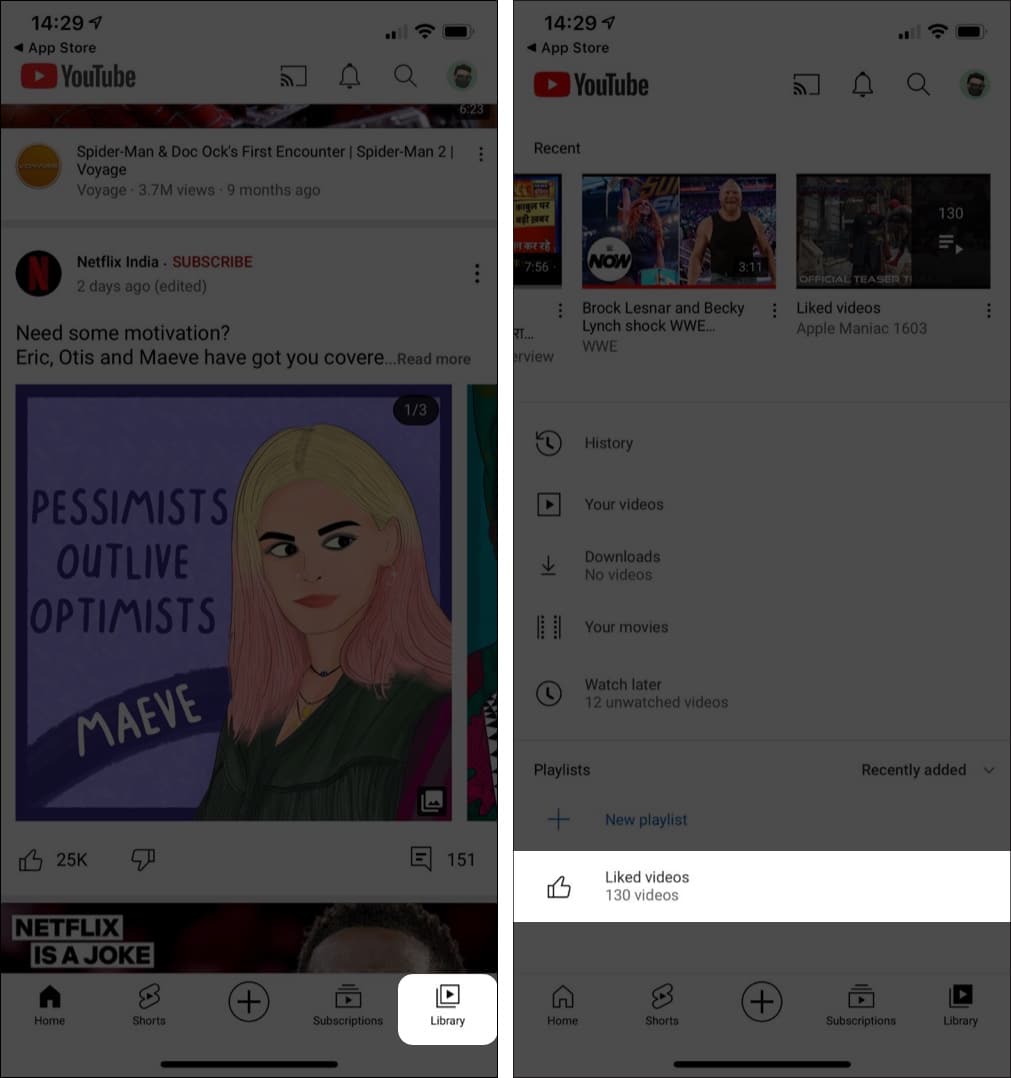
Вот и все! После того, как вы нажмете «Понравившиеся видео», появятся все понравившиеся вам видео. Вы можете просмотреть их и пересмотреть.
Примечание: YouTube позволяет вам просматривать не более 5000 понравившихся видео в вашей библиотеке.
- Откройте веб-сайт YouTube и войдите в систему, если еще не сделали этого.
- Щелкните три строки в верхнем левом углу сайта.
- Теперь нажмите «Понравившиеся видео».
Вот так вы можете просматривать понравившиеся видео на рабочем столе.
Бонус: смотрите все понравившиеся вам видео на Youtube на сегодняшний день
Хотя YouTube хранит в плейлисте только до 5000 понравившихся видео, у нас есть способ увидеть все видео, которые вам когда-либо нравились, с точной датой и временем. Вот как:
- Войдите в свою учетную запись Google на рабочем столе.
- Щелкните Данные и конфиденциальность в левом меню.
- Прокрутите до настроек истории и нажмите Моя активность.
- Теперь нажмите Другая активность Google в левом меню.
- Здесь прокрутите вверх до раздела «Нравится» и «Не нравится» YouTube и нажмите «Просмотреть» Нравится «и» Не нравится «.
Здесь вы найдете список всех видео, которые вам понравились и не понравились на YouTube. Кроме того, вы можете нажать кнопку «Подробности» в каждом разделе видео, чтобы получить дополнительную информацию о дате и времени, когда вам понравилось или не понравилось это видео.
Более того, выполнив шаг 4, вы сможете просматривать все остальные действия на YouTube, такие как подписки на каналы, отзывы незаинтересованных лиц, ваши часы, а также историю поиска и т. Д.
Простой! Вот как вы можете просматривать понравившиеся видео на YouTube. Хотите загрузить свои видео на YouTube? Ознакомьтесь с нашим объяснителем. Есть еще вопросы? Поделитесь в комментариях ниже.
Подробнее:
Download Article
Download Article
This wikiHow teaches you how to view a list of videos that you’ve liked on your YouTube account. You can do this using both the desktop version of YouTube and the YouTube mobile app.
-

1
Open YouTube. Go to https://www.youtube.com/ in your computer’s web browser. This will open your YouTube home page if you’re logged into your account.
- If you aren’t logged in, click SIGN IN in the upper-right corner of the YouTube page, then enter your email address and password before proceeding.
-

2
Find the “LIBRARY” heading. It’s in the middle of the sidebar that’s on the left-hand side of the page.
- If you don’t see the sidebar, first click ☰ in the upper-left corner of the page.
Advertisement
-

3
Click Liked videos. This option is next to a thumbs-up icon in the “LIBRARY” section. Doing so will open a list of your liked videos.
- You may first have to click Show more at the bottom of the “Library” section to see the Liked videos option.
-

4
Review your liked videos. You can scroll through the list of videos on this page to see every available video that you’ve liked.
- Videos appear in order from most-recently liked to least-recently liked.
Advertisement
-

1
Open YouTube. Tap the YouTube app icon, which resembles a white “Play” triangle button on a red background. This will open your YouTube home page if you’re logged in.
- If you aren’t signed into YouTube, you’ll be prompted to do so before you can proceed. To sign in, enter the email address and password of your YouTube account.
-

2
Tap Library. It’s in the bottom-right corner of the screen. Doing so will bring up a list of recent videos and your playlists.
-

3
Scroll down and tap Liked videos. This option is below the “Playlists” heading in the middle of the page. Doing so opens a page with all of your liked YouTube videos.
-

4
Review your liked videos. Your liked videos will appear on this page, starting with the most-recently liked one and ending with the oldest available video that you liked.
- You can scroll down through the “Liked videos” page to load more videos.
Advertisement
Ask a Question
200 characters left
Include your email address to get a message when this question is answered.
Submit
Advertisement
-
Your YouTube video likes are usually public, though you can hide them in the Privacy section of your YouTube Settings.
Thanks for submitting a tip for review!
Advertisement
-
Some of your previously liked YouTube videos will most likely be private or gone due to channel deletion.
-
You can only view up to 5,000 videos in the playlist.
Advertisement
About This Article
Article SummaryX
1. Open YouTube and log in if necessary.
2. Find the LIBRARY section on the left side of the page.
3. Click Show more if you don’t see the Liked videos option.
4. Click Liked videos
5. Scroll through your liked videos.
Did this summary help you?
Thanks to all authors for creating a page that has been read 89,921 times.
Is this article up to date?
Как известно каждому зрителю YouTube, если включить видео и устроиться поудобнее, легко упасть в кроличью нору. Вы нажимаете на одно видео, затем на другое, и, прежде чем вы это осознаете, пять часов полностью исчезли из вашей жизни.
Однако в течение этих пяти часов, возможно, было одно видео, которым вы действительно хотели бы поделиться со своими друзьями. Но как вы можете распознать это, не пересматривая их все заново?
Что ж, если вы нажмете « Нравится» на этом видео, тогда есть способ. Вот руководство, которое поможет вам найти ваши самые любимые видео на YouTube.
Хотите найти понравившиеся видео с мобильного устройства? Вот как:
- Найдите кнопку « Библиотека» в нижней части главного экрана приложения и коснитесь ее.
- Прокрутите вниз до Плейлистов и коснитесь Понравившиеся видео .
- Здесь вы можете увидеть все понравившиеся вам видео. Видео представлены в хронологическом порядке, причем первым будет видео, которое вам понравилось недавно.
Галерея изображений (3 изображения)
По сути, YouTube создает автоматический список воспроизведения всего, что вам понравилось. Это означает, что вам не обязательно составлять плейлист для ваших любимых видео , поскольку YouTube технически делает это за вас.
Как найти понравившиеся видео на YouTube на рабочем столе
Этот процесс еще проще, если вы используете YouTube в своем браузере. Вот как просмотреть понравившиеся видео на YouTube со своего компьютера или ноутбука:
- Найдите кнопку « Библиотека» в левом меню.
- Под ним нажмите Показать еще со стрелкой вниз.
- Это покажет все ваши плейлисты, включая понравившиеся видео .
- Нажмите ” Понравившиеся видео”, чтобы просмотреть понравившиеся видео , от самых новых до самых старых.
Как просмотреть все понравившиеся видео на YouTube
В плейлисте “Понравившиеся видео” содержится не более 5000 видео, поэтому в нем не будет отображаться все, что вам когда-либо нравилось. Однако есть еще один способ найти понравившиеся видео, если вы когда-нибудь захотите вернуться на несколько лет назад.
- Войдите в свою учетную запись Google на рабочем столе.
- В меню слева нажмите Данные и персонализация .
- Прокрутите вниз и нажмите « Мои действия» .
- В меню слева нажмите Другие действия Google .
- Прокрутите список до тех пор, пока не найдете понравившееся и не нравится YouTube , и нажмите Просмотреть, что понравилось и не понравилось .
- Здесь вы сможете увидеть все понравившиеся вам видео с точной датой их просмотра.
В этом списке также показаны ваши антипатии, если вам было интересно.
К сожалению, плейлист “Понравившиеся видео” по умолчанию является приватным. В отличие от других плейлистов, которые вы создаете на YouTube, вы не можете сделать его общедоступным. Таким образом, вы можете просматривать все в списке, когда захотите, но вы не можете поделиться им с кем-либо еще.
Если вы хотите поделиться всеми своими любимыми видео с другими людьми, лучше всего сохранить их в специальном плейлисте, который затем можно будет опубликовать.
Cправка – YouTube
Войти
Справка Google
- Справочный центр
- Устранение проблем
- Обучающие видео
- Как управлять настройками канала
- Режим родительского контроля на YouTube
- YouTube Premium
- Как начать вести свой канал
- Как зарабатывать с помощью Партнерской программы YouTube
- Правила, безопасность и авторское право
- Сообщество
- YouTube
- Политика конфиденциальности
- Условия использования YouTube
- Отправить отзыв
Тема отзыва
Информация в текущем разделе Справочного центра
Общие впечатления о Справочном центре Google
- Справочный центр
- Сообщество
- Советы авторам
YouTube
Сейчас к нам поступает очень много запросов. Возможно, вам придется ждать ответа дольше обычного.
|
Как открыть свои подписки и понравившиеся видео на YouTube? Как сделать их видимыми для других пользователей?
На канале напротив кнопки подписаться есть жирная кнопка настройки. Пропустить ее никак нельзя. Открываем ее, там несколько параметров: Сделать видимым количество подписчиков Сделать видимым каналы, на которые я подписан Ниже еще Настроить внешний вид моего канала, там еще несколько настроек. Если все сделали правильно, то сторонний пользователь увидит следующее: На главной странице количество подписчиков На странице о канале количество подписчиков и просмотров и дату регистрации На странице каналы – то, на что вы подписаны Понравившиеся видео в плейлисте понравивашиеся. Этот плейлист можно добавить на главную страницу канала. автор вопроса выбрал этот ответ лучшим
Эйяфьядлайёкюдль 5 лет назад Делается это так. Заходите на Ютуб и кликаете на Мой канал. Рядом с кнопкой Подписаться видите значок шестерёнки. Вот он, в жёлтом кружке. Кликаете на него.
Открывается окно настроек, в котором нужно в первой и второй строке переместить синие круглые кнопки влево, то есть сделать эти опции неактивными, и все Ваши подписки и понравившиеся ролики будут видны любому желающему.
Марина Вологда 3 года назад Чтобы на канале Youtube открыть (те. сделать видимыми для других) свои подписки и понравившиеся видео, надо выполнить следующие действия: 1) Зайти на свой канал. 2) Ищем настройки, в Ютюб это изображение в виде “гаечки” или “шестеренки”. При этом, хочу сказать, что Youtube постоянно совершенствуется и эта “шестеренка” “гуляет”, Она была и в верхнем правом углу и в середине, вощем выглядит она вот так:
3) В открывшемся окне ищем раздел “Конфиденциальность”. Смотрим, если у нас синим кружок горит, значит галочку надо сдвинуть (чтобы кружочек был серым), тогда понравившееся видео и подписки будут открыты, смотрим картинку:
Чтобы свои подписки и понравившиеся видео на Ютуб канале открыть, для начала совершаем на него вход, возможно придется авторизоваться. Ищем значок шестеренки (это настройки канала). Этот значок можно найти в разделе “мой канал”. Как нашли, делаем переход в пункт “конфиденциальность” и уже там делаем неактивными несколько пунктов – о подписках и видео. Сдвигаем ползунок если он подсвечивает синим влево. Таким образом, данные опции станут неактивными. Возвращаем обратно также, только кружок сдвигаем вправо уже.
Изменения все надо обязательно сохранить. После всех этих нехитрых манипуляций подписки ваши и видео станут видны всем.
Алиса в Стране 3 года назад Если я правильно поняла, автор вопроса хочет, чтобы другим людям были видны ее подписки и понравившиеся ей видео. Нет ничего проще. Заходим на свой канал на Ютуб. Ищем значок напоминающий шестеренку, такой значок используется для обозначения меню “Настройки” на многих интернет-ресурсах, вот как он выглядит:
Он находится слева от кнопки “подписаться” в правом верхнем углу. Нажав на него, входим в Настройки канала и делаем неактивными два утверждения о конфиденциальности информации о ваших подписках и о понравившемся видео, перетащив колесико напротив них в левую позицию, как бы отключив их (цвет колесиков станет белым), можно отключить и третье утверждение, про конфиденциальность информации о плейлистах:
Теперь осталось только сохранить изменения в настройках.
-Irinka- 3 года назад Для того, чтобы на видеохостинге Ютуб были видны ваши подписки, а так же видео, которое вам понравилось, необходимо изменить настройки. Сделать это совершенно просто. Заходите на видеохостин и выбирвем “Мой канал”. Дальше необходимо зайти в настройки, для этого нажимаем на знак шестерёнки. После этого вы попадете в меню настроек вашего канала. В настройках канала в “конфиденциальность” необходимо сделать активными не показывать информацию о видео и подписках. Для этого колёсик напротив данных настроек нужно перевести в право и сохранить настройки. Посмотрите фотографию приведённую ниже, чтобы понять, где именно необходимо внести изменения в настройки канала.
Zummy out off 3 года назад Только в полной версии YouTube можно в настройках установить видимость или невидимость информации о вашем канале про подписчиков, плейлисты и понравившиеся вам видео. В мобильном приложении для смартфонов это сделать нельзя. Итак, нужно зайти на YouTube с компьютера или с телефона через браузер. В предыдущих ответах были скрины с компьютера. Ниже скрины с телефона через браузер Safari. Настройки найти так: нажать на Ваш канал (аватарка аккаунта в правом верхнем углу). Откроется меню, в котором нажать на Настройки.
Затем в раздел Конфиденциальность
Там выбрать нужные пункты, переключатель не такой, как с компьютера
Заходите на ютуб, в правом верхнем углу кликаете на свою аватарку и в выпавшем меню кликаете на 8-й пункт сверху “Настройка”. Затем, в окне настроек, слева, выбираете 4-й пункт сверху “Конфиденциальность”. В открывшемся окне снимаете все галочки с нужных вам пунктов и кликните на “Сохранить”.
127771 3 года назад Я как понимаю речь идет о том, чтобы были видны другим пользователям ваши подписки, также видео, которое понравилось вам. Сделать это не так сложно, для начала заходим на Ютуб и авторизируемся там. После этого заходим по вкладке “Мой канал”. После этого нажимаем на знак шестеренки, который называется “Настройки”. Далее переходим в раздел “Конфиденциальность”. Теперь остается только правильно расставить галочки и все будет готово:
Бархатные лапки 3 года назад Сделать это совсем несложно. Для начала нам нужно зайти на сам ютуб, далее мы заходим на свой канал. Теперь нам нужно выбирать настройки, это значок в виде шестеренки, он находиться рядом с кнопкой “подписаться”. Открываем окно настроек и под “Конфиденциальность” мы видим строки, первую и вторую нам нужно изменить. Нужно просто протянуть колесико вправо до самого конца. Выглядит это таким образом:
Сохраняем изменения и все готово. Знаете ответ? |














